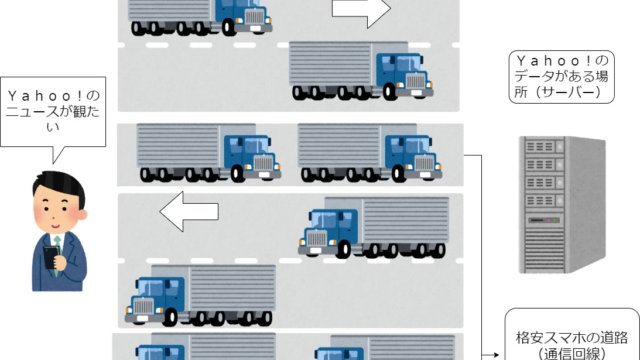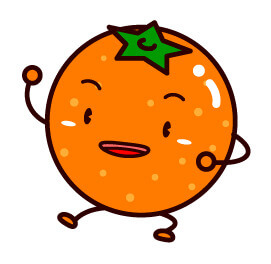皆さんこんばんは、蜜柑です。
という話を聞きました。
ちょうど、僕も楽天モバイルに乗り換えており、楽天モバイルではWi-Fiが無くても格安シムに乗り換え手続きができるようになっていたので
本記事では、
ということを解説したいと思います。
ただし、手順を間違えると電話もネットも使えないという状態になってしまうので、しっかりと準備をして実行してください。
楽天モバイルに変えるときの手順
目次
家にネット回線が無いのに格安シムに変えることができるのか?楽天モバイルならWi-Fiが無くても乗り換えできます
スポンサーリンク
乗り換えてみよう
1、対応機種の確認
これが大事なポイントです。
対応機種を間違えると、新しい端末が届くまで電話もネットも使えなくなります。

・なんだかよく分からない
・ついでに機種変更もする
という方は、格安シムを販売している会社のHPで販売しているシムフリースマホを買ってください。
動作確認済みの端末なので、不良品以外の原因で動作しないということはありません。
2、(同じ電話番号を使いたい場合は)MNP予約番号を取得する
MNP予約番号とは、電話会社が違っていても同じ電話番号を使えるようにするサービスのことです。
前の電話会社に確認して予約番号をもらいます。
例:ソフトバンクならソフトバンクに電話して予約番号をもらう。
3、楽天のSIMを注文→登録する
楽天のサイトで注文するときと同じように格安シムを買うことが出来ます。
その後、本登録がありますので、そこでMNP予約番号を入力してください。
MNP予約番号には期限がありますので、予約番号を取得したら早めに注文しましょう。
4、乗り換え前のSIMが入った状態のスマホを使って楽天モバイルのアプリをダウンロードし、ログインする。
SIMを取り換える前に、スマホに楽天モバイルのアプリをダウンロードしてログインしてください。
先にSIMを取り換えてしまうと、データ通信が利用できなくなってしまうので、また前のSIMに取り換える手間が発生してしまいます。
5、楽天モバイルのアプリからMNP乗り換え手続きを行う→スマホが圏外になる
楽天モバイルのアプリからMNP乗り換え手続きを行うと、前の会社のデータ通信が使えなくなります。
転入手続きには、転入完了時間が違っています。
つまり
21:01以降に転入手続きをしてしまうと、次の日の9:10~30までデータ通信や通話が使えなくなります。
手続きは必ず21:00までに行ってください。
6、SIMを取り換えてデータ通信が始まるのを確認する
一度電源を落とし、SIMを取り換えて電源を入れ直すと楽天モバイルのデータ通信が利用できるようになります。

まとめ
1、対応機種の確認
2、MNP予約番号を取得する
3、楽天のSIMを注文→登録する
4、楽天モバイルのSIMが届いた→乗り換え前のSIMが入った状態のスマホを使って楽天モバイルのアプリをダウンロードし、ログインする。
5、楽天モバイルのアプリからMNP乗り換え手続きを行う→スマホが圏外になる
6、SIMを取り換えてデータ通信が始まるのを確認する
これで、家にネット回線やWi-Fiが無くても格安スマホに乗り換えることが出来ます。
最初の対応機種の確認を間違えてしまうと、前のデータ通信会社を解約したのに格安シムのデータ通信も使えないといった問題が発生します。
なので、対応機種の確認は絶対に確実に行ってください。
ここまで読んでくださってありがとうございました。
スポンサーリンク